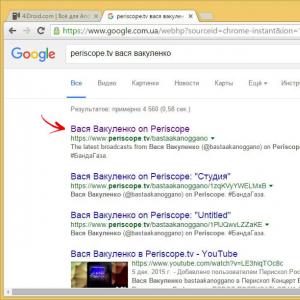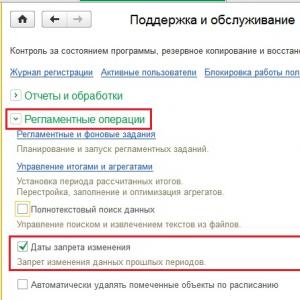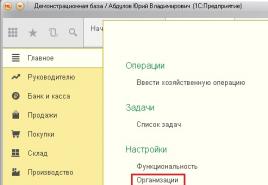Блокировка рекламы на YouTube. Как убрать рекламу из ютуба, чтобы наслаждаться просмотром любимых видеороликов Программа блокирующая рекламу в ютубе
Стоит ли говорить как интересно и удобно видео просматривать онлайн на Ютубе? Ещё бы! Один из самых популярных видеохостингов! Всё ладно, всё хорошо на этом сайте, только вот тревожит порой вопрос при его посещении, как, собственно, убрать рекламу на Youtube. Хоть она относится и к доверенной и может предоставлять полезную информацию о товарах и услугах, всё равно в некоторых ситуациях откровенно мешает. Баннеры могут закрывать важные фрагменты видеоряда, а паузы с показами объявлений отбирают время (приходится ждать завершения демонстрации).
Установка скрипта
Разработчики компании Google в порядке эксперимента предлагают всем желающим специальный скрипт, позволяющий избавиться от рекламы на видеохостинге. Сразу стоит отметить, что пользование этим инструментом уместно лишь в отдельных случаях. Например, когда пользователю нужно открыть в браузере какой-то один видеоролик.
Тем не менее в рамках этой статьи мы пошагово рассмотрим, как пользоваться этим кодом:
1. Откройте консоль нажатием «горячих клавиш»:
- Ctrl + Shift + J - Chrome, Opera;
- Ctrl + Shift + K - Firefox;
- F12 - Internet Explorer.
document.cookie="VISITOR_INFO1_LIVE=oKckVSqvaGw; path=/; domain=.youtube.com";window.location.reload();

3. Баннеры исчезнут на открытой страничке видеохостинга.
Аддоны
Условно расширения, которые могут убрать рекламу на Youtube, по масштабам фильтрации можно разделить на две большие группы:
1. Специализированные
В эту группу входят антибаннеры, отфильтровывающие рекламные объявления непосредственно только на Youtube. На другие сайты и сервисы их действие не распространяется. Они отлично подходят для тех пользователей, которые в процессе веб-сёрфинга на большинстве посещённых онлайн-ресурсов предпочитают просматривать рекламу (кроме Ютуба, например).
Адддоны доступны в официальных магазинах расширений для браузеров:
Adblock для Youtube (для Google Chrome):

другая версия с аналогичным названием:


Для Firefox доступны практически аналогичные решения:


И для Оперы - Adblocker for YouTube:

2. Общего действия
Решения этой группы призваны навсегда удалить любые типы интернет-рекламы не только на Ютубе, но и на других сайтах. Их также можно скачать из магазина приложений, а также с их официальных сайтов:
1. Adblock Plus (adblockplus.org).

2. Adguard (adguard.com).
Откройте раздел «Продукты».

Перейдите в подраздел: Браузерные расширения → Adguard Антибаннер.

3. Adblock (getadblock.com).

Как скачать и установить аддон?
1. Изначально вы должны выбрать какой-то один антибаннер для фильтрования рекламы. Несколько блокирующих аддонов использовать не рекомендуется. Они могут программно конфликтовать с собой, замедлять загрузку веб-страниц, некорректно удалять баннеры и т.д.
2. Скопируйте название аддона. Перейдите в магазин приложений:
- Google Chrome: Меню → Настройки → Расширения → Ещё расширения (ссылка внизу страницы)
- Firefox: перейдите на сайт - addons.mozilla.org/ru/firefox
- Opera: Меню → Расширения → Загрузить расширения
3. Вставьте в поисковую строку магазина приложений скопированное название аддона. Нажмите «Enter».
4. Перейдите на страничку расширения. Клацните ссылку «Установить…», «Добавить… » (в зависимости от того, каким вы ресурсом пользуетесь).
Если же загрузка выполняется с официального сайта аддона, при открытии страницы он автоматически определяет ваш браузер и предлагает скачать дистрибутив именно для него (см. ссылки для скачивания на скринах).
Видеохостинг YouTube является абсолютно бесплатным решением и «живёт» только за счёт доходов от рекламы, поэтому она может появляться в определённых видео. К сожалению, она может работать некорректно и вызывать определённые неудобства у пользователей. Иногда бывает так, что рекламный ролик длится дольше самого видео и/или носит раздражающий характер. От рекламы на YouTube можно избавиться, купив платную подписку, правда, гораздо дешевле использовать расширения для её блокировки.
Как происходит блокировка
Для этого вам потребуется скачать и установить в браузер специальное расширение, отвечающее за блокировку рекламного контента. Иных способов отключить рекламу, кроме покупки платной подписки, не существует.
Установка расширений в Google Chrome
Процесс добавления расширений для самого популярного браузера Google Chrome выглядит следующим образом:

Установка дополнений в Яндекс Браузер
Здесь на самом деле существует несколько вариантов установки расширений, однако в статье будет рассмотрен только самый популярный из них:

Установка расширений для Opera
Браузер Опера является одним из самых популярных в мире. Добавление различных расширений в его интерфейс происходят следующим образом:

Установка расширений для Mozilla FireFox
Действия по поиску и установке дополнений для такого популярного веб-обозревателя, как Mozilla FireFox практически ничем не отличаются от остальных браузеров и производятся следующим образом:

Расширения для блокировки рекламы на YouTube
Как видите, в добавлении различных расширений в современный популярный браузер нет ничего сложного. Далее рассмотрим существующие расширения, позволяющие блокировать рекламу в видео на YouTube. Тех, которые действительно работают и не вызывают при этом проблем в отображении контента не так много.
AdBlock
Это самый популярный блокировщик рекламы в мире, позволяющий блокировать практически любой рекламный контент, не нарушая при этом работу и функциональность сайта. Стандартная версия блокирует рекламу не только на обычных сайтах, но и на YouTube. При этом есть возможность создавать так называемые «белые списки» страниц и сайтов, где показ рекламы разрешён. Также можно разрешать показ рекламы на выбранной странице/домене только в рамках одного сеанса.
Дополнение имеет очень простой интерфейс управления, в котором сможет разобраться даже начинающий пользователь. По сути настроек никаких не требуется – вы только устанавливаете AdBlock в браузер, а реклама уже сразу же блокируется. Данное расширение полностью бесплатно для использования, хотя есть некоторые платные функции, но вам они вряд ли понадобятся.

AdBlock имеет также несколько своих вариаций. В контексте данной статьи чуть подробнее рассмотрим две из них:

Adguard
Это расширение является представлением от одноимённой программы, которая отключает рекламу на компьютере, выполняет функцию оптимизатора и антивируса. Для того, чтобы использовать Adguard в качестве расширения для блокировки рекламы не обязательно что-то скачивать и устанавливать к себе на компьютер, так как достаточно будет только установить в браузер специальное расширение, которое называется Adguard Антибаннер.

В отличии от AdBlock данное расширение распространяется условно-бесплатно, то есть по истечению срока бесплатного использования (14 дней) вам потребуется приобрести данное расширение, заплатив небольшую цену. В противном случае эффективность работы значительно снизится.
Перед AdBlock у Adguard есть несколько значительных преимуществ:
- Малое потребление памяти при работе с сайтом, имеющим среднюю загрузку рекламой. Однако если сайт сильно перегружен рекламой, то потребление памяти возрастёт;
- По сравнению с AdBlock у Adguard достаточно высокая эффективность блокировки рекламного контента. Правда, это только касается оплаченной версии;
- Приятный интерфейс, более гибкие и расширенные настройки.
Правда, есть некоторые и недостатки, которые ставят AdBlcok в более выгодное положение по сравнению с Adguard:
- Распространяется на платной основе. Бесплатные версии не имеют тех преимуществ, которые предоставляются на платной основе;
- Для того, чтобы расширение работало более эффективнее рекомендуется установить дополнительное ПО на компьютер.
uBlock Origin
Данное расширение для блокировки рекламы не является самым популярным, но имеет право на жизнь, так как предоставляет пользователям максимально корректную работы с контентом на YouTube. Реклама блокируется безошибочно, отображение основного контента никак не искажено.
Интерфейс расширения выполнен в минималистичном стиле и с первого взгляда достаточно понятен обычному пользователю. Однако, если вам понадобится выполнить какие-либо дополнительные настройки, то придётся сильно повозиться, так как многие изменения задаются при помощи специального синтаксиса, а не стандартного интерфейса из кнопок и переключателей. Подробнее с синтаксисом можно ознакомиться на официальном сайте разработчиком расширения. Однако благодаря необходимости пользоваться вводом команд для применения каких-либо расширенных настроек профессиональные пользователи могут очень гибко сделать это расширение полностью под себя.

Мелкие пользовательские настройки могут быть произведены при помощи обычных кнопок и переключателей в интерфейсе программы.
Как блокировать рекламу в мобильном YouTube
Если с веб-версией YouTube для компьютеров всё достаточно просто, то блокировать рекламу в официальном приложении для iOS и Android значительно тяжелее. В этих случаях недостаточно просто скачать какие-то расширение и корректно его настроить для работы с YouTube. Придётся углубленно копаться в настройках и конфигурации смартфона, устанавливать root-права и т.д, то есть процедура потребует слишком много телодвижений от пользователя.
Операции, касающиеся системных настроек, могут навредить вашему устройству и/или работоспособности некоторых приложений, поэтому делайте их на свой страх и риск. Есть некоторые приложения, которые могут облегчить процедуру отключения рекламы в приложении YouTube для смартфонов. Пример такого приложения – Adguard. Оно платное, но имеет пробный период в 14 дней. Также стоит понимать, что оно не способно дать 100% гарантию успешной блокировки рекламного ПО.
Итак, инструкция будет выглядеть следующим образом:

После этого реклама на YouTube перестанет воспроизводиться. Однако это будет до первой перезагрузке устройства или прихода обновления для приложения из Google Play. После этого вышеописанную процедуру придётся повторять по новой. Процесс можно автоматизировать, наделив своё устройств ROOT-правами и выставив определённые настройки системы, но это уже тема отдельной статьи.
К сожалению, такой способ работает только на версиях Android ниже Nougat (7.0). Если у вас на устройстве установлена операционная система этой версии и выше, то придётся скачивать определённую версию YouTube, производить манипуляции в ROOT-режиме и т.д. Также придётся запретить автоматическое обновление приложения YouTube на вашем устройстве, иначе все настройки собьются.
При помощи рассмотренных выше способов вы можете ограничить или вовсе убрать показ рекламы на YouTube в своём браузере и/или на смартфоне. Все представленные способы рабочие.
С каждым годом рекламы на сайтах становится все больше, и популярный агрегатор видео Youtube не стал исключением. Так как практически каждому хочется смотреть любимые ролики, фильмы, музыкальные клипы без лишней информации, ниже мы расскажем, как избавиться от рекламы на максимально долгое время.
Отключаем рекламу на Ютубе
Интересное решение самого сайта Youtube состоит в том, что он позволяет отключить вообще всю рекламу на площадке вручную. Это помогает не только посетителям, но и самой компании собирать статистику посещений, анализировать поведение пользователей, связанное с показом объявлений. Чтобы воспользоваться предлагаемой возможностью, потребуется слегка видоизменить куки через браузерную консоль. Для этого:
- заходим на youtube .com ;
- для Сhrome или Opera жмем комбинацию клавиш “Ctrl +Shift +J” в Windows (или же последовательность Command-Option-J из Mac OS);
- для браузера Firefox аналогичным образом сработают кнопки Ctrl +Shift +K\Command-Option-K (Win \Mac соответственно);
- для современных версий Internet Explorer жмем F12 и переходим к пункту “Console “;
- когда консоль откроется, копируем в нее строку document .cookie =”VISITOR_INFO1_LIVE=oKckVSqvaGw ; path =/; domain =.youtube .com “;window .location .reload () и жмем “Enter “;
- больше рекламы на Ютубе не будет.
Расширения для браузера, чтобы отключить рекламу на Ютубе
Если добавление строки с кодом не работает, оптимальным вариантом станет установка расширений, которые блокируют рекламу не только на Ютубе , но и на любых других сайтах. Наиболее известное, бесплатное и работоспособное – Adblock или Аdblock plus . Данное расширение устанавливается в любой браузер для любой операционной системы, а также решает проблемы с рекламой на мобильных устройствах (с рутом и без рута, просто в разном масштабе). Чтобы установить Адблок:
- перейдите на официальную страницу программы – https ://adblockplus .org / ;
- обычно сайт сам определяет ваш тип браузера и предлагает версию Адблока именно под него;
- если нужна другая версия – выбираем ее среди иконок под кнопкой “Install “;
- ниже можно скачать специальный адблок-браузер для смартфона или планшета;
- после нажатия на зеленую кнопку установки, просто разрешите сервису занести расширение в ваш браузер , кликнув по всплывающему сообщению “Allow “->”Install “;
- процесс завершится через несколько секунд, плагин покажет соответствующее уведомление;
- чтобы убрать рекламу с уже открытой страницы, просто обновите ее кнопкой F5 или значком стрелки в строке адреса.
При этом расширение может пропускать некоторую рекламу, которую разработчики посчитали “ненавязчивой”. Если вы желаете отключить и ее тоже – зайдите в настройки Адблок Плюс, снимите галку с пункта “показывать ненавязчивую рекламу”. В качестве альтернативы (либо вместе с Адблок Плюс) можно установить Adguard Антибаннер , Adware Anti-Malware, Adwcleaner или похожие программы.


Как отключить рекламу на Ютубе через hosts
Наиболее надежный способ, где все придется делать вручную – это редактирование файла hosts на вашем компьютере. С его помощью легко удалить рекламу на любом сайте, но мы будем говорить о конкретных настройках для Youtube . Сам hosts может быть размещен в двух местах: windows /system32/drivers /etc /hosts или Windows \SysWOW64\drivers \ets \hosts . Находим его, открываем и добавляем в тело документа:
- 255.255.255.255 pagead2.googlesyndication .com
- 255.255.255.255 googleads .g.doubleclick .net
- 255.255.255.255 ad.adriver .ru
- 255.255.255.255 pink .habralab .ru
- 255.255.255.255 www .google –analytics .com
- 255.255.255.255 ssl .google –analytics .com
- сохраняем изменения и навсегда прощаемся с рекламой.


Существуют и некоторые другие способы блокировки объявлений на Ютубе (или других сайтах) – например, путем настройки роутера или использования специальных аддонов к антивирусной программе. Однако описанных выше приемов должно хватить с избытком.
Реклама. Казалось бы, данное слово не несёт в себе никаких эмоций, но вспомните, как она неожиданно всплывает, когда смотришь какой-либо фильм. Ладно один раз, но когда это повторяется постоянно, то волей или неволей, в порыве гнева и злости хочется просто взять и разнести свой собственный компьютер вдребезги. Безусловно, сайты живут благодаря рекламе, без этого им никак не обойтись, и с этим ещё как-то можно смириться, но когда включаешь ребёнку мультфильм, а там вместо него начинают крутить сигарет и азартных игр, начинаешь задумываться - кем вырастет это дитя? Ниже вы узнаете о том, как заблокировать рекламу на «Ютубе», так как именно этот сайт является одним из самых распространённых и известных по просмотру видео во всём Интернете, и популярность его не падает.
Что такое YouTube? Краткая справка
YouTube - это один из крупнейших видеохостингов в Интернете, принадлежащий на сегодняшний день компании Google. Поэтому у данного сервиса сотни миллионов посетителей в день, и каждый из них сталкивался с такой проблемой, как реклама. Конечно же, назойливая реклама находится не только на данном сайте, но ввиду того, что именно на нём огромное количество посетителей, мимо рекламных роликов длиною в 30 секунд «пройти» просто невозможно.
на «Ютубе»
Так как же всё-таки от нее отделаться? А ведь ничего сложного в этом нет, но многие думают, что это не так. На самом же деле сам сервис YouTube в 2013 году сделал своим посетителям огромный подарок - теперь каждый пользователь может отключить всю рекламу на сайте для своего компьютера. В целом, конечно, YouTube просто проводит эксперимент, в рамках которого крупнейший видеохостинг решил проверить, как себя поведут его посетители. Просто во время посещения сайта YouTube достаточно всего лишь ввести в консоль своего браузера следующую команду:
=«VISITOR_INFO1_LIVE=oKckVSqvaGw; path=/; domain=.youtube.com»;.reload();
С нажатием клавиши ENTER рекламы как не бывало! Надоевшая, она исчезнет из жизни, как страшный сон, и больше никогда не будет доставать своим появлением на экране монитора или планшета. Данная строка вносит небольшие изменения в данные куки YouTube, но это никак не сказывается на работе самого компьютера. Но тут же встает другой вопрос: « Как это сделать в разных браузерах?» Рассмотрим, как проделать эту процедуру в самых распространённых обозревателях.

OPERA/CHROME
Как отключить рекламу на «Ютубе» в этих браузерах? Два самых известных веб-обозревателя в Интернете - OPERA/CHROME - сами по себе не защищены до конца от рекламы. Нужно помнить только, что версия OPERA должна быть от 15, то есть OPERA 15+. Подходит под операционные системы Windows, Linux, ChromeOS. Нужно одновременно нажать три клавиши Ctrl, Shift, J (Ctrl+Shift+J) и ввести выше предложенную команду. Если у вас операционная система MAC, нужно нажать Command-Option-J и также вставить предложенную выше команду в консоль.

FIREFOX
В Firefox попроще. Нужно, как и в браузере OPERA, одновременно нажать три клавиши Ctrl+Shift+K и также ввести команду. Это работает на ОС Windows/Linux. Если взять операционную систему Mac, то там нужно нажать Command-Option-K и вставить необходимый скрипт.
INTERNET EXPLORER
На «Ютубе» в этом браузере тоже довольно проста - достаточно нажать клавишу F12 и, выбрав операцию «Console», ввести необходимую команду, представленную выше. Также есть множество различных программ, которые предназначены для блокировки рекламы. Среди них AdBlock, Ad Muncher, Adguard, HtFilter, ChrisPC Free Ads Blocker и многие другие.
AdBlock
Изначально программа предназначалась для использования только как утилита Firefox, но со временем она набрала свои обороты, и, модернизировав её, разработчики стали выпускать программу и для некоторых других браузеров. Так что, если вы не знаете, на «Ютубе», просто скачайте эту программу. Существует несколько ее разновидностей. К примеру, AdBlock Plus. Эта программа автоматически блокирует многие типы рекламы, в том числе и на YouTube. Эти 30-секундные ролики просто перестают всплывать. Также перестают всплывать баннеры на различных сайтах. Это очень удобно, особенно если на компьютере стоит трафик. Если программа автоматически не блокирует рекламу, то с помощью утилиты можно её блокировать вручную.

Adguard
Ещё одна рекомендуемая программа. Её прелесть состоит в том, что она незаметно блокирует все и баннеры. А для тех, кто не знает, как отключить рекламу на «Ютубе», это просто чудо и находка. Она состоит из 3-х модульных элементов: антибаннер, антифишинг и статистика. Очень полезная и удобная программа.
Как отключить рекламу на «Ютубе»
Таким образом, если вам так сильно надоела реклама на «Ютубе», и больше нет никаких сил просматривать ее снова и снова, пока столь драгоценное время утекает в небытие, то отключить вы ее можете двумя способами.
- Просто ввести код в консоль браузера.
- Скачать и уставить определенную программу, которая будет блокировать любую рекламу, в том числе и баннеры.
Все предложенные программы работают стабильно, и их функционал срабатывает не только на YouTube, но и на другие сайты с рекламами и баннерами. А благодаря их разработчикам мы можем наслаждаться просмотром видеороликов без рекламы и баннеров, которые уже так всем надоели.
Привет, на связи Игорь Зуевич. Рекламы в интернете в последнее время становится слишком много, поэтому часто пользователи ищут способ избавиться от нее насовсем. Ютуб очень популярный видеохостинг, на котором для просмотра видео приходится терпеть появляющиеся Чтобы этого избежать существует несколько способов, которые не отнимут много времени и подвластны даже неопытным юзерам.
1. Выключаем рекламу
Необычное решение самого видеохостинга Ютуб заключается в том, что можно выключить любую рекламу в ручном режиме. Это сделано не только для удобства пользователей, ведь компания таким образом может проводить аналитику — собирая информацию о посещениях, поведении аудитории в разрезе связи Поэтому для отключения нужно изменить куки в несколько этапов:
Зайти на сайт.
Для таких браузеров, как Сhrome, Opera, использовать сочетание клавиш “Ctrl+Shift+J”.
Немного другая команда потребуется для Firefox, а именно кнопка J меняется на K и используется в сочетании с “Ctrl+Shift”.
Для последних версий Internet Explorer все гораздо проще. Нажав F12 необходимо перейти в “Console”.
Затем достаточно скопировать и вставить в нее текст
Document.cookie=»VISITOR_INFO1_LIVE=oKckVSqvaGw; path=/; domain=.youtube.com«;window.location.reload().
После чего нажать для подтверждения “Enter”.

2. Использование специальных расширений для браузера
Если предыдущий способ вдруг не сработал, то можно попробовать установку специальных расширений, которые направлены на устранение рекламы со всех сайтов, а не только ютуб.
Посмотрите видео: Типичные Ошибки в Instagram